7-Zip Data-fout tijdens het uitpakken [repareren]
![7-Zip Data-fout tijdens het uitpakken [repareren]](https://cdn.thewindowsclub.blog/wp-content/uploads/2024/03/7-zip-data-error-while-extracting-1-640x375.webp)
Blijft 7-Zip de gegevensfout weergeven op uw Windows-pc? 7-Zip is een populaire bestandsarchiveringsprogramma waarmee u archieven in verschillende formaten kunt comprimeren of decomprimeren. Hoewel het een geweldig hulpmiddel is, levert het soms fouten op. Een dergelijke fout omvat de gegevensfout. Sommige gebruikers hebben gemeld dat ze deze fout ervaren bij het uitpakken van een archief op Windows.
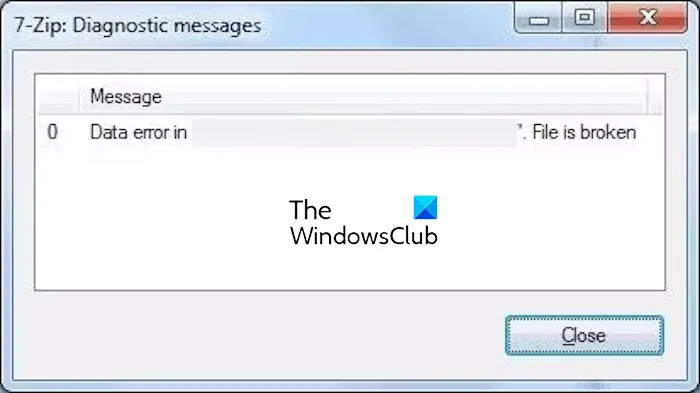
Deze fout duidt op problemen met de gegevens in het bronarchiefbestand. Het kan beschadigd zijn of geïnfecteerd zijn met een virus, of er kunnen andere redenen achter deze fout zitten. In ieder geval hebben we werkende oplossingen waarmee u deze fout kunt oplossen. Bekijk dus het onderstaande.
Fix 7-Zip Data-fout tijdens het uitpakken van bestanden in Windows 11/10
Als u de gegevensfout krijgt tijdens het uitpakken van een archief met 7-Zip op Windows, gebruikt u de onderstaande oplossingen om de fout op te lossen:
- Start 7-Zip of Windows opnieuw.
- Controleer op virusinfectie.
- Download het archief opnieuw.
- Zorg ervoor dat het wachtwoord correct is, indien van toepassing.
- Repareer het archief.
- Installeer 7-Zip opnieuw.
- Probeer een alternatieve bestandsunzipper.
1] Start 7-Zip of Windows opnieuw
Het eerste dat u kunt doen om de fout op te lossen, is 7-Zip opnieuw opstarten en kijken of u het archief kunt uitpakken. Als dat niet helpt, probeer dan uw computer opnieuw op te starten en controleer of de fout verdwenen is.
2] Controleer op virusinfectie
Deze fout kan worden veroorzaakt door een virusinfectie op uw pc. Daarom, als het scenario van toepassing is, scant u uw computer op virussen en malware en verwijdert u gedetecteerde bedreigingen van uw systeem.
3] Download het archief opnieuw
Als het archief dat u probeert te decomprimeren, van internet wordt gedownload, kan het tijdens het downloadproces beschadigd raken. U krijgt dus steeds de gegevensfout terwijl u deze uitpakt met 7-Zip. Dus als het scenario van toepassing is, kunt u het problematische archiefbestand opnieuw downloaden en proberen het opnieuw uit te pakken. Kijk of de fout is verholpen of niet.
Zie: Pad te lang Fout 0x80010135 bij het uitpakken van zipbestand .
4] Zorg ervoor dat het wachtwoord correct is, indien van toepassing
Sommige gebruikers meldden dat ze het bericht ‘ Verkeerd wachtwoord ‘ kregen samen met de gegevensfout bij het uitpakken van een gecodeerd archief. Als u dezelfde foutmelding krijgt, zorg er dan voor dat u het juiste wachtwoord heeft ingevoerd.
5] Repareer het archief
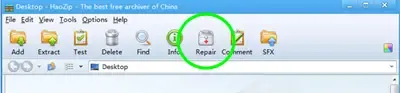
Omdat de fout kan worden veroorzaakt als het archief beschadigd is, probeert u het te repareren en controleert u of de fout is opgelost. Er zijn meerdere gratis ZIP-reparatietools waarmee u een beschadigd archief kunt herstellen. Om er maar een paar te noemen: Repair Zip, Zip2Fix, IZArc, Object FIX ZIP en Haozip zijn enkele goede.
Als u deze fout ervaart met een beschadigd RAR-bestand, is DataNumen RAR Repair een leuke software om het beschadigde archief te repareren.
Zie: Het archief heeft een onbekend formaat of is beschadigd .
6] Installeer 7-Zip opnieuw
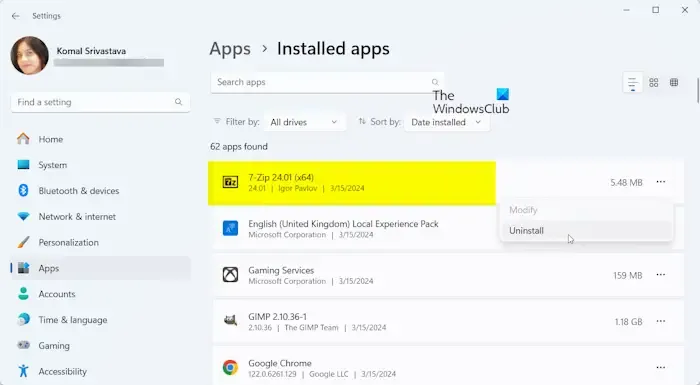
Als de fout blijft verschijnen, kan het zijn dat de installatie van 7-Zip beschadigd of onjuist is. In dat geval kunt u dus proberen 7-Zip op uw pc te verwijderen en opnieuw te installeren om de fout te verhelpen.
Sluit eerst 7-Zip en open Instellingen met Win+I. Ga daarna naar het tabblad Apps en klik op de optie Geïnstalleerde apps . Blader nu omlaag naar de 7-Zip-app en druk op de menuknop met drie stippen. Kies vervolgens de optie Verwijderen en ga verder met de gevraagde instructies om de app van uw pc te verwijderen.
Als u klaar bent, start u uw computer opnieuw op, downloadt u de nieuwste versie van 7-Zip van de officiële website en installeert u deze op uw pc.
Controleer of de gegevensfout nu is opgelost.
7] Probeer een alternatieve bestandsuitpak
Als de fout niet wordt opgelost, is het laatste redmiddel om het probleem op te lossen het gebruik van alternatieve software om het bestand uit te pakken. Er zijn verschillende gratis hulpprogramma’s voor het uitpakken van bestanden voor Windows die u kunt gebruiken om RAR-, ZIP- en andere soorten archieven uit te pakken. Extract Now en PeaZip zijn enkele goede. U kunt ook gratis Microsoft Store-apps gebruiken om RAR- en andere archiefbestanden uit te pakken.
Waarom kan ik geen bestanden uitpakken met 7-Zip?
Als u geen bestanden kunt extraheren met 7-Zip op Windows, kunnen er meerdere redenen voor het probleem zijn. Het kan zijn dat het archief beschadigd is. Als u een met een wachtwoord beveiligd archief probeert uit te pakken, kan het zijn dat u een onjuist wachtwoord invoert om het archief te ontgrendelen. Bovendien kunnen onvoldoende schijfruimte, lange bestandspaden of speciale tekens in bestandsnamen en het gebruik van een verouderde versie van 7-Zip tot hetzelfde probleem leiden.
Hoe repareer ik een beschadigd 7-Zip-bestand?
Om een beschadigd 7-Zip-bestand te repareren, kunt u de WinRAR-app gebruiken. Het biedt een speciale functie voor het repareren van archief om beschadigde archieven te repareren. Het kan een 7Z-bestand voor u repareren. Daarnaast kunt u een beschadigd 7-Zip-bestand herstellen door het opnieuw van internet te downloaden.



Geef een reactie